Surveiller les charges de travail migrées
Vous pouvez consulter les journaux et les métriques de vos charges de travail migrées dans Google Cloud Console.
Vous pouvez également consulter les journaux à partir de la ligne de commande avec kubectl
Vous pouvez exécuter des commandes bash sur le conteneur avec votre charge de travail migrée. Pour en savoir plus, consultez la section Dépannage.
Afficher les métriques sur la console GKE
La console GKE et Cloud Monitoring fournissent une suite d'outils permettant de surveiller vos conteneurs. Pour commencer :
- Ouvrez les charges de travail GKE.
- Cliquez sur le nom de la charge de travail que vous souhaitez surveiller.
À partir de cette page, vous pouvez afficher des détails sur cette charge de travail, y compris des graphiques agrégés des performances pour tous les pods.
Afficher les journaux dans Cloud Logging
Une fois que vous avez activé la surveillance, vous pouvez afficher les journaux de charge de travail dans l'interface utilisateur de Cloud Monitoring.
Vous pouvez utiliser Cloud Logging pour afficher les journaux sur les aspects suivants de votre migration :
- Les journaux écrits dans
stdoutpar des processus lancés parinit. - Le contenu de var/log/syslog.
- Éventuellement, les journaux d'application écrits dans le système de fichiers.
Vous pouvez afficher les journaux système qui se trouvent dans Cloud Logging à partir de Google Cloud Console. Pour ce faire :
- Ouvrez les charges de travail GKE.
- Recherchez votre charge de travail et cliquez sur son Nom. La page Détails du déploiement s'affiche.
- Recherchez la ligne intitulée Journaux, puis cliquez sur Journaux de conteneur.
Cette opération charge Cloud Logging, affichant uniquement les journaux correspondant à cette charge de travail.
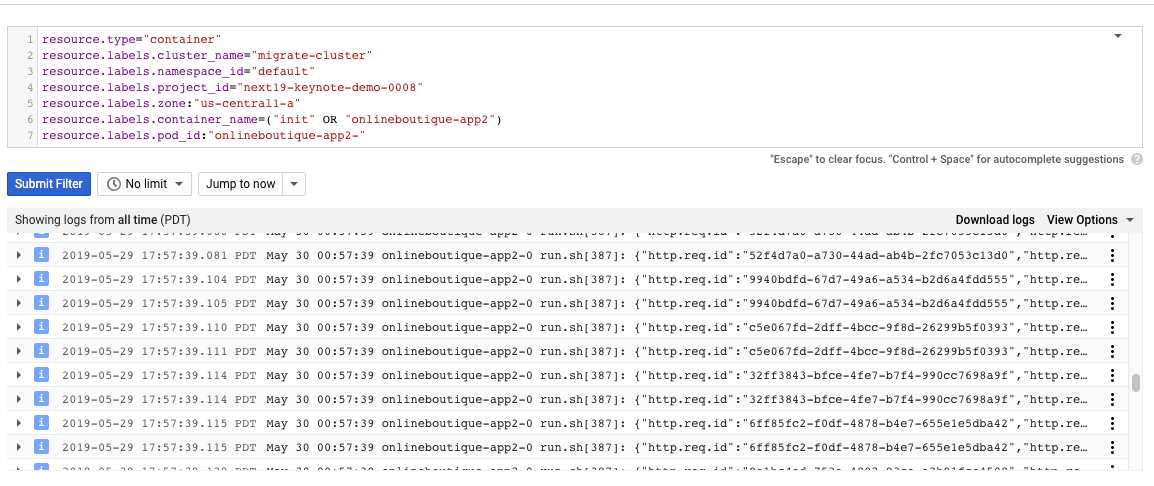
Afficher les journaux dans kubectl
Vous pouvez utiliser kubectl pour récupérer les journaux d'un conteneur en cours d'exécution. Vous pouvez également surveiller la progression de l'exportation du stockage à court terme au stockage à long terme.
Pour afficher les journaux d'un pod :
Recherchez le nom de votre pod à partir de la sortie de
kubectl get pods. Dans l'exemple ci-dessous, le nom du pod estsuitecrm-app-0.kubectl get podsNAME READY STATUS RESTARTS AGE csi-disk-controller-0 3/3 Running 4 4d csi-disk-node-5t922 3/3 Running 3 4d csi-disk-node-5tdcp 3/3 Running 3 4d csi-disk-node-86c2t 3/3 Running 3 4d csi-disk-node-8785n 3/3 Running 3 4d suitecrm-app-0 1/1 Running 0 17hAffichez les journaux de votre pod avec
kubectl logs.kubectl logs [POD_NAME]I0529 07:01:26.000000 12 hclog.py:48] [suitecrm-app-0] - Auto-detected template: centos D0529 07:01:26.000000 12 hclog.py:42] [util] - SHELL OUTPUT: UNIT FILE STATE D0529 07:01:26.000000 12 hclog.py:42] [util] - SHELL OUTPUT: adservice.service enabled
Les journaux récents du pod sont affichés.
Pour plus d'informations sur la journalisation et Kubernetes, consultez la documentation de Kubernetes Logging.
Étapes suivantes
- Découvrez comment mettre à niveau des charges de travail de conteneurs pour un environnement d'exécution amélioré.
